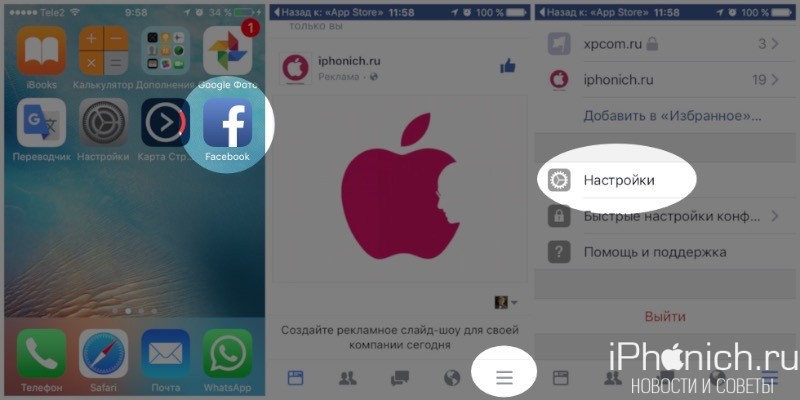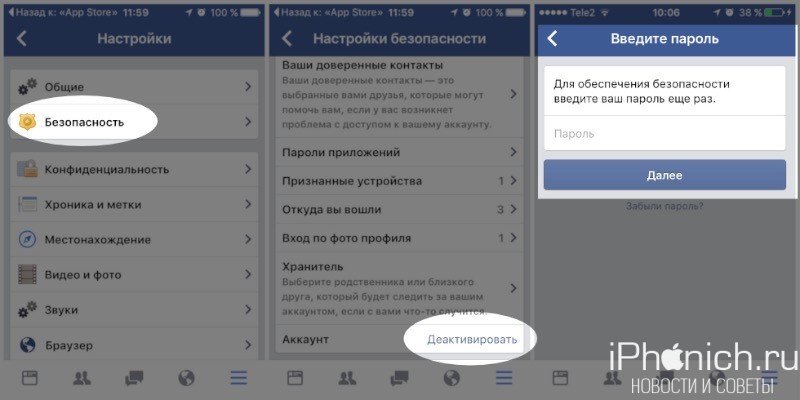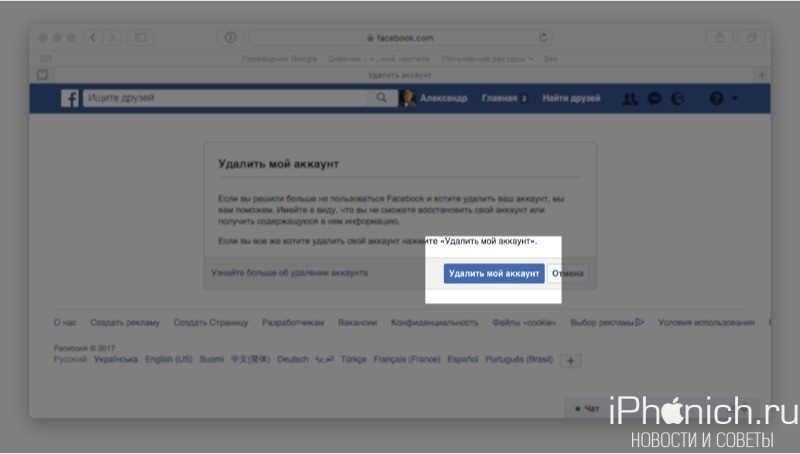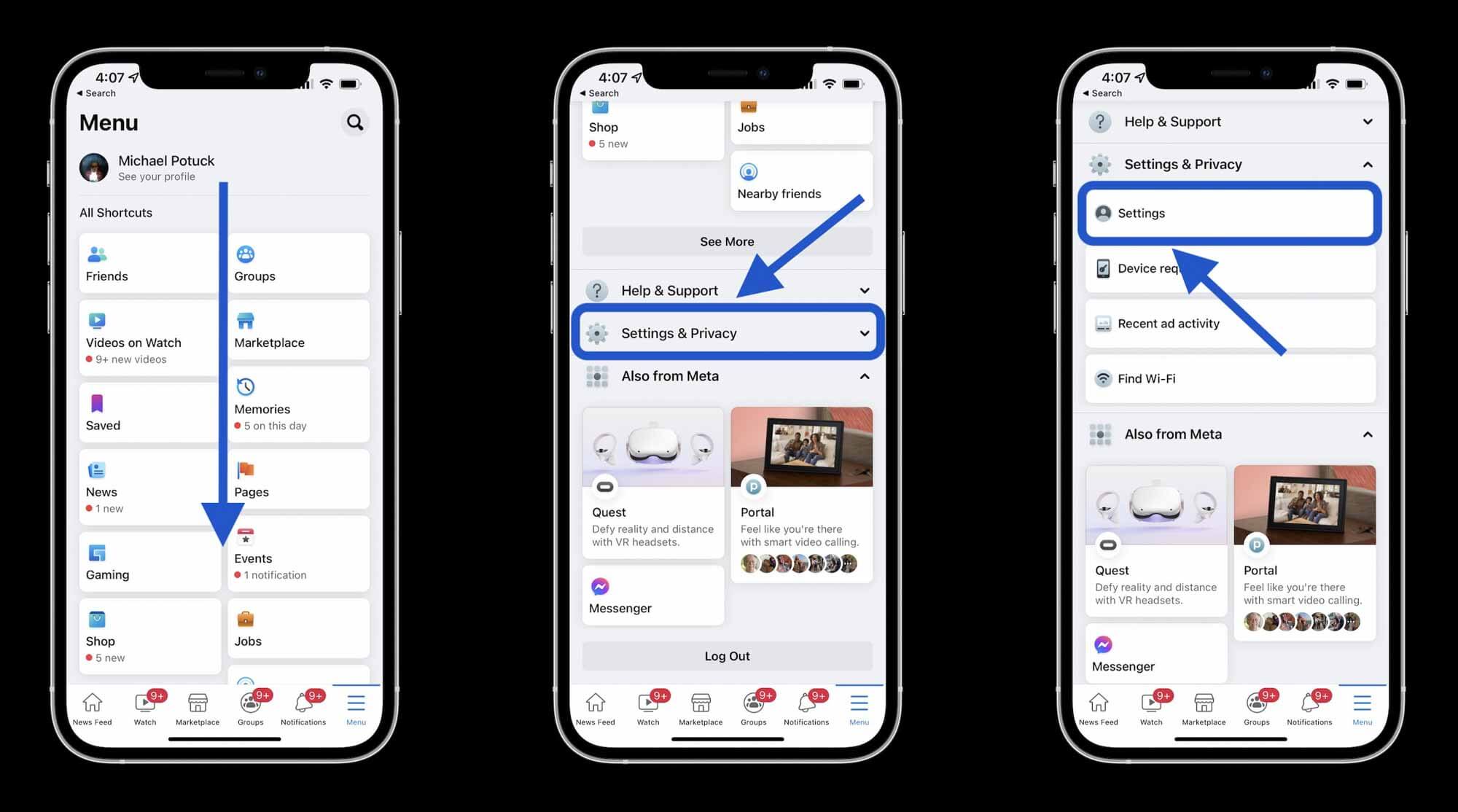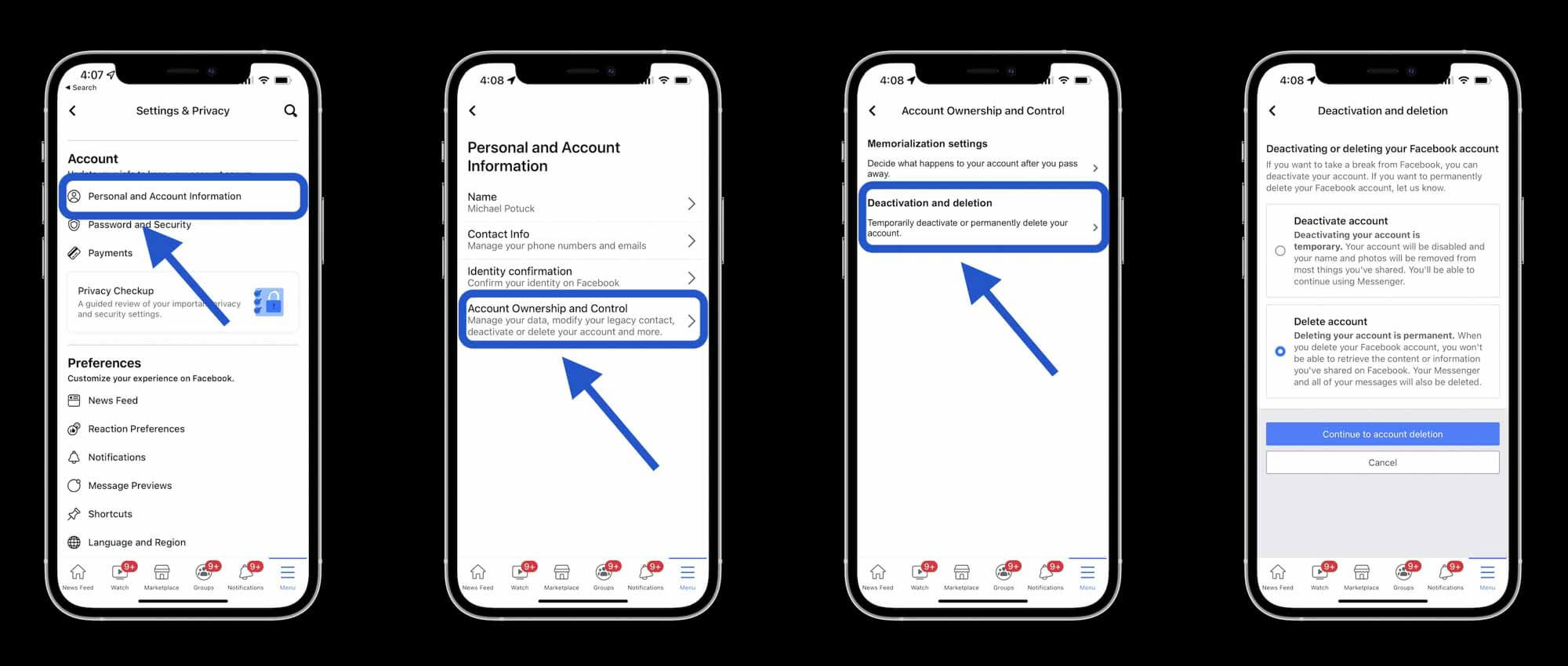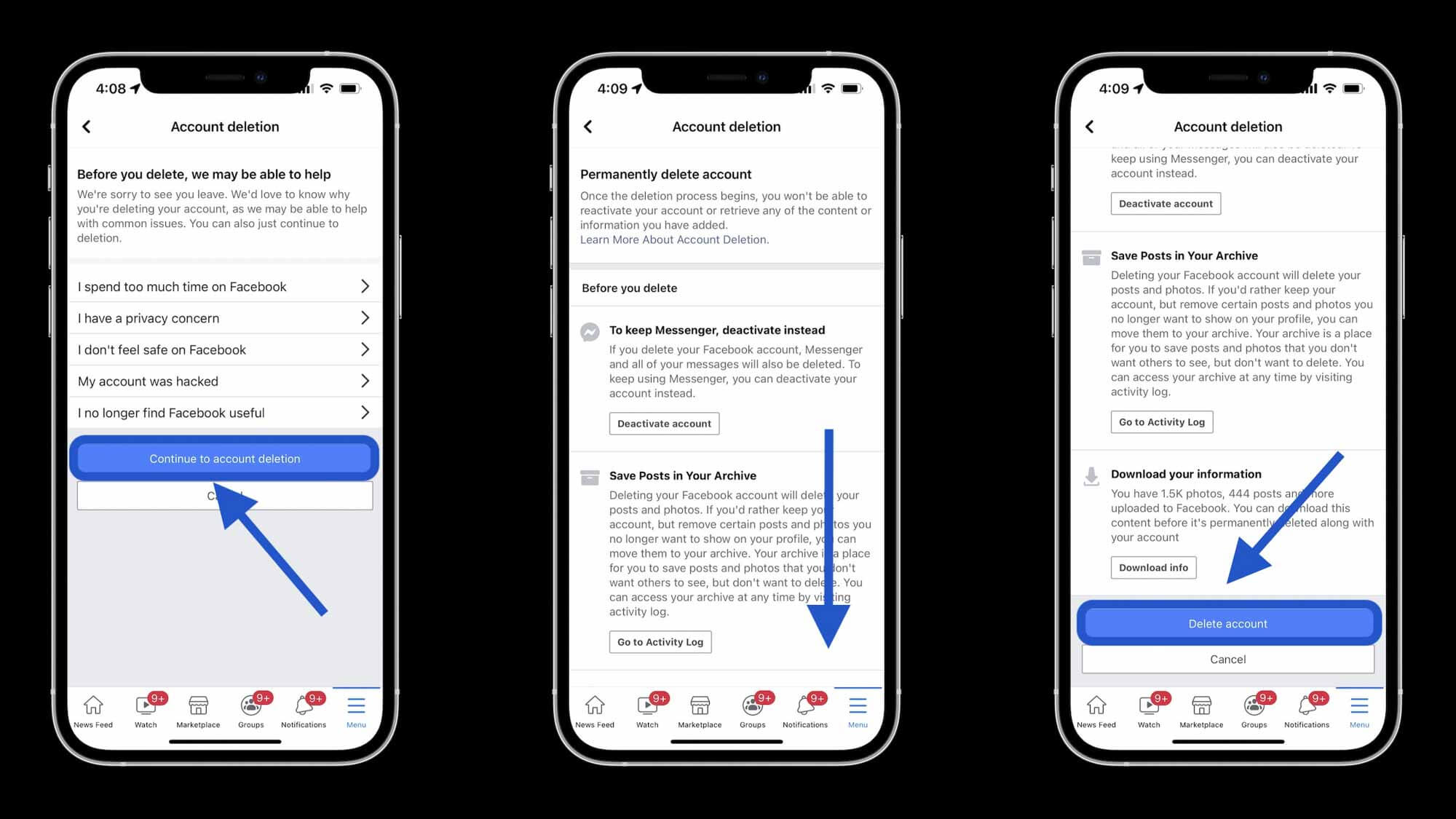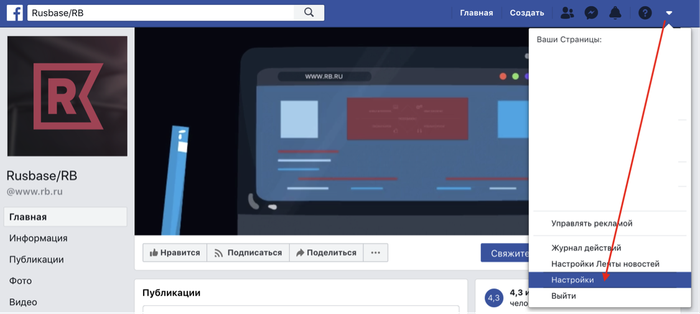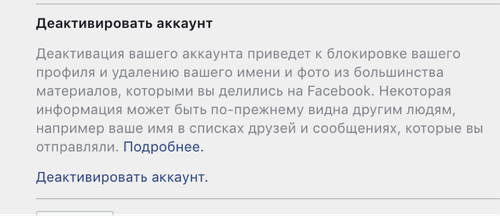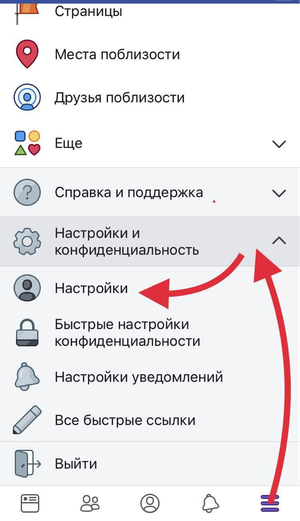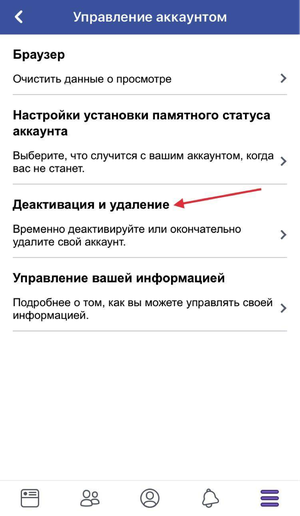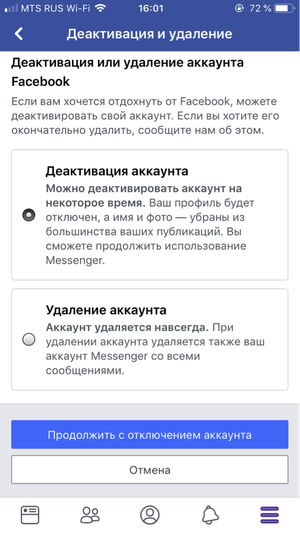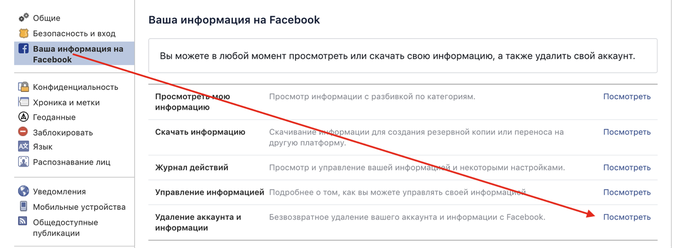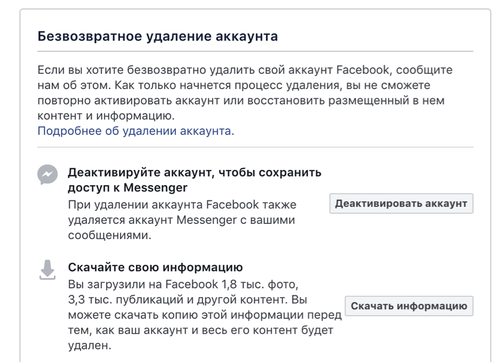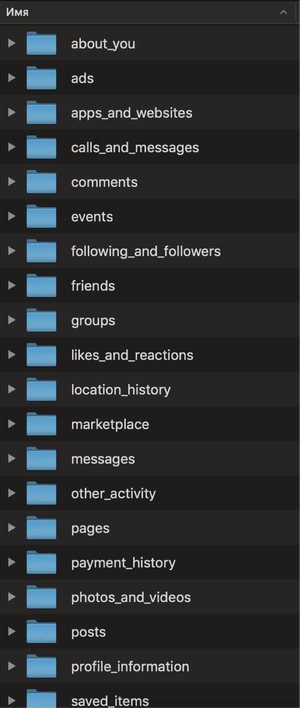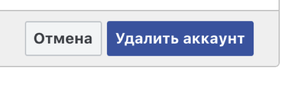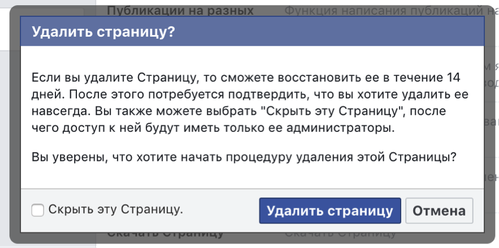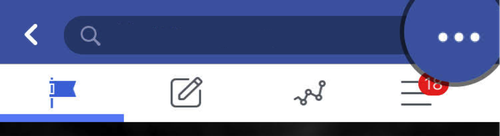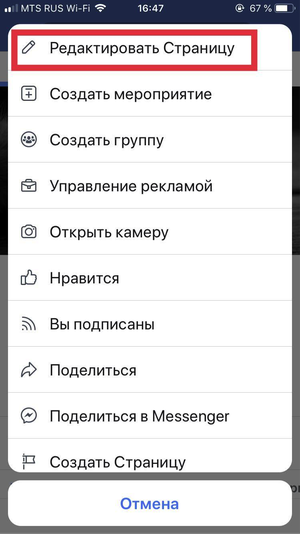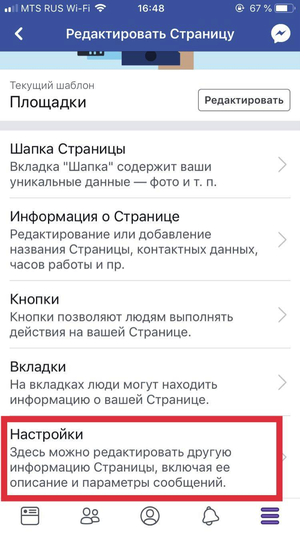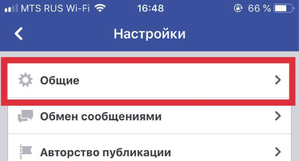Удалить аккаунт в фейсбуке навсегда вы можете через инструменты на своей страничке в этой соцсети. Как через браузеры на ПК/ноутбуке, так и через мобильные приложения для смартфона на андроиде или айфона. Шаги выполнения при удалении фактически одинаковые.
ПРЕДУПРЕЖДЕНИЕ! Если вы просто удалите само приложение для вхождения в эту соцсеть с любого мобильного устройства, аккаунт при этом не удаляется. Читайте эту инструкцию, чтобы удалить его правильно.
Как удалить аккаунт в facebook на время
Удалить аккаунт в фейсбуке на время возможно, чтобы сделать паузу в общении, чтоб отстали навязчивые спамеры или хейтеры (зловредные пользователи забрасывающие вас письмами). При этом будут сохранены фото и сообщения, он останется в списке у друзей и доступно посещать сайты либо игры, где вы авторизированны фейсбуковским аккаунтом. Для временного удаления необходимо:
- Войти под своим аккаунтом;
- Перейти по пути: «НастройкиИконфиденциальность» —» «Настройки» —» «ВашаИнформация НаFacebook»—» «ДеактивацияИудаление»;
- Кликните там «Посмотреть;
- Установить отметку около «Деактивации» и кликнуть «ПерейтиКдеактивации»;
- Далее потребуется ввод пароля аккаунта;
- Затем необходимо указывать причину, и пусть для вас это не будет неожиданностью, соцсеть предложит вам варианты решения проблемы;
- К примеру, если выбрать «ЯПолучаюСлишкомМногоЭлектронныхПисем…» получите ответ:
- Если указать, что вам соцсеть не кажется полезной, тогда придет ответ типа:
- В любом случае кликаете «Отмена» и «ПродолжитьПроцедуру»;
- Вы можете оставить себе получение писем и использование месенджера этой сети, если хотите;
- Затем вас спросят, уверены ли вы (стандартный вопрос – защита от случайной блокировки либо удаления) после клика по «Деактивировать»;
- Кликните повторно, и выйдет сообщение о его деактивации;
- Теперь профиль отключен, фотографии и имя удаляется частично из хранимых данных;
Для активации, достаточно лишь снова авторизироваться логином и паролем аккаунта в соцсети. Комментарии, фотки и прочие данные восстановятся.
Как удалить аккаунт фейсбук навсегда
Вы можете удалить аккаунт в фейсбуке навсегда, по своим причинам, например, за неуважение к Русским и России. Только после удаления вернуть его уже не получится, только создавать новый. В сравнительной табличке ниже вы увидите разницу между временным и полным удалением.
Для полной очистки данных из глобальной сети придется постараться. Выполните такие шаги перед удалением аккаунта в Фейсбуке:
- Очистите все переписки как публичные так и личные, не забывая папочку со спамом;
- Удалите все фотки и даже обложку;
- Отвяжите профиль от Instagram, если он был привязан;
- Вам может пригодиться инструкция как удалить Инстаграм;
- Вручную убрать розданные «Лайки», отметки, чек-ины;
- Убрать ссылки и прочую инфу про свои игры и приложения с ними связанные через Фейсбук;
- Выполнить зачистку рекламного аккаунта;
- Отвязать номер телефона от аккаунта;
После этих действий, удаляйте профиль, и помните, в облачном хранилище ваши данные профиля будут лежать какой-то период времени.
Метод для телефонов
Многие пользователи сидят в соцсетях со смартфонов, это удобнее, не ограничивает ваши перемещения, как ПК или Ноутбук. Удалить аккаунт в фейсбук с телефона тоже можно. Проще это делать из официального приложения, но можно и через браузер. Для тех кто пользуется приложением, шаги такие:
- Войдите под своим аккаунтом;
- Тапните значок с тремя полосками и выберите подраздел «Настройки»;
- Слева отыщите «НастройкиАккаунта»;
- Перейдите в подраздел «Безопасность», в открывшейся панели выберите «Аккаунт»;
- Переходите к «Деактивировать»;
- Укажите причину, как выше было написано о временном удалении и откажитесь от рекомендаций;
- Выбрав «удаление», избавьтесь от аккаунта навсегда;
- Теперь можно деинсталлировать и само приложение;
Для пользователей, не использующих приложение, удалить аккаунт в фейсбук с телефона получится через браузер. Для этого:
- Запустите Фейсбук в браузере и войдите своим аккаунтом;
- Тапните треугольник справа вверху (возможно слева);
- Перейдите в подпункт «Помощь»;
- Наберите в поисковой строчке «КакУдалитьАккаунтНавсегда»;
- Кликнув поисковую клавишу, прокрутите статью до средины;
- Кликните ссылочку в тексте;
- Впишите пароль и подтвердите намерения;
Метод для ноутбуков и ПК
Удалить аккаунт в фейсбук полностью с ПК или ноутбука ничуть не сложнее. Следует выполнить те же действия, что и в телефоне, вместо тапания пальцем выполните клики мышкой. По желанию, вы можете сохранить свои фото и прочие данные в архиве, затем скачать этот архив. Для этого:
- Войдите в аккаунт;
- Кликнуть стрелочку в углу справа вверху около вопросительного значка;
- Далее в «Настройки» там выбираете «ВашаИнформация НаFb»;
- Кликаете «Посмотреть» и выбираете тип файлика для скачивания;
- Кликните ссылочку «СкачатьФайл»;
- Теперь придется подождать около недели, пока соц сеть соберет и заархивирует все данные вашего профиля в «ЦифровомЖурнале»;
- Вы получите письмо с сообщением о завершении процесса на почту, указанную в аккаунте;
- После этого, снова переедите в блок описанный выше;
- Отыщите архив ваших данных;
- Скачайте его – необходимо 5-10 минут даже при скоростном Интернете;
После этого, можно смело удаляться из соцсети, не забыв почистить все описанные выше разделы (переписки, фотки, спам и прочее). Затем:
- Войдите в аккаунт;
- Кликнуть треугольничек справа в настройках;
- Повторить действия для удаления через телефон в браузере;
Отключаем все приложения от фейсбука
Даже если удалить аккаунт фейсбук останется привязка к играм и приложениям, если вы его там использовали для входа. При этом, разработчики ФБ имеют доступ к данным пользователя, таким как: возраст, пол, имя и отчество, друзья почта и прочие. Для закрытия доступа выполните отвязку таким образом:
- Перейдите к «Настройки»;
- Выберите «Приложения»;
- Вы получите список сайтов, где авторизация была с фейсбука;
- Клики по крестикам не исправят ситуацию, придется заходить на каждый сайт по отдельности и сменить способы авторизации;
Когда смена способа входа у вас не получилась, следует писать в техническую поддержку сайта или игры. И через них отыскать решение задачи. Затем можно отключить приложения, привязанные к аккаунту. Для этого:
- Перейдите в раздел «Приложения»;
- Кликайте крестики возле всех привязанных к ФБ сервисов;
- Установите отметку около «УдалитьВсеДействия «Наименование приложения»» на фейсбук;
- Выполнить подтверждение и выждать 5-10 минут;
Чтобы полностью удалит всю инфу о себе из этой соцсети, напишите в техническую поддержку письмо с просьбой об удалении ваших личных данных. Скорее всего вам помогут, так как для Европы по закону бизнесмены должны удалять данные после запроса владельца.
Удаляем рекламный аккаунт
Если решили удалить аккаунт в фейсбук, тогда не забывайте про рекламный аккаунт. Удалить его рекомендуется для тех, кто не собирается пользоваться рекламой в этой соцсети. Отсутствие данных о ваших финансах снижает вероятность хищения средств хакерами. После удаления:
- Пропадает способ оплаты;
- Останавливается реклама и дальнейшее ее размещение невозможно;
- Восстановить его нельзя;
При этом – остатки финансов возвращаются на привязанную карту. После возврата финансов, данные про кредитку и вся история стираются. Процесс занимает до 3-х суток, в зависимости от скорости банковских расчетов. Необходимо оплатить задолженности, если они есть. Обратно вернуть рекламный аккаунт не получится, что предотвращает мошенничество, кражи и прочие финансовые преступления. Для закрытия рекламного аккаунта нужно:
- Запустить браузер на ноутбуке либо ПК;
- Зайти в аккаунт ФБ;
- Перейти в AdsManager и вписать пароль;
- Протянуть меню вниз странички;
- Кликнуть ссылочку «деактивировать аккаунт»;
- Кликнуть подтверждение намерений;
Вам могут отказать в закрытии по нескольким причинам, которые я привел в табличке ниже.
Устраните замечания ли удалить рекламный кабинет у вас не получится, а значит ваши данные о карте не в полной безопасности.
Как удалить аккаунт в фейсбуке навсегда Видео:
Независимо от причин, из-за которой вы хотите удалить свою страницу на Facebook, я помогу вам либо временно отключить свой профиль или удалить страницу навсегда.
👉 Читайте также: Как удалить аккаунт в Твиттер
Как временно отключить свой профиль Facebook с iPhone или iPad
Если вы не хотите полностью удалять свою страницу Facebook, то можно просто приостановить рабату своего аккаунта, сделать это можно как из браузера, так и через приложение для iPhone и iPad.
- Запустите приложение Facebook на своем iPhone или iPad.
- В нижней полоски навигации нажмите на иконку Далее (три горизонтальных полоски).
- Пролистайте до низа и нажмите на Настройки, а затем Настройки аккаунта.
- Нажмите на Безопасность.
- В нижнем левом углу нажмите Деактивировать.
- Вам будет предложено ввести пароль, тем самым подтвердить отключение своей учетной записи на Facebook.
Вот и все! Если вы передумаете и захотите снова начать пользоваться Facebook, просто авторизуйтесь в любом приложении Facebook или зайдите на него через браузер и ваш профиль будет снова восстановлен в том виде, в котором вы его оставили.
Как навсегда удалить свой аккаунт на Facebook
- Войдите в свой аккаунт Facebook с любого веб-браузера.
- Перейдите на https://www.facebook.com/help/delete_account
- Нажмите на Удалить мой аккаунт.
Вот и все! Ваш аккаунт Facebook будет запланирован на удаление! Перед этим я настоятельно рекомендую скачать архив своих данных с Facebook.
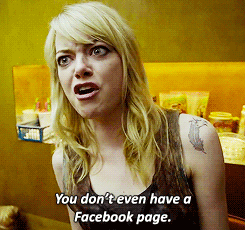
Facebook также дает вам 14 дней, чтобы изменить сове решение, и это хорошая новость для тех, кто удалил свою страницу сгоряча. Войдите в свой аккаунт из любого приложения или браузера в течение 14-дней после удаления и процесс удаления будет автоматически отменен. Имейте в виду, что вам нужно выйти из приложения Facebook на своем iPhone, iPad или другого устройства, связанных с вашей учетной записью.
Любые вопросы по удалению Facebook?
Кто-нибудь уже удалил аккаунт Facebook? Если да, то, что заставило вас сделать это? Является ли причиной риск безопасности не только личной информации, но и своих друзей и родственников. Обязательно напишите мне об этом в комментариях!
Если вы подумывали о том, чтобы сделать перерыв в работе с Facebook, или решили, что пора навсегда покинуть платформу, узнайте, как деактивировать или удалить свою учетную запись Facebook, или настройте параметры конфиденциальности.
Есть несколько вариантов, когда дело доходит до изменения того, как вы используете Facebook. Во-первых, вы можете настроить и ужесточить настройки безопасности и конфиденциальности, если хотите продолжать использовать платформу.
В качестве альтернативы вы можете использовать временный или полупостоянный вариант деактивации вашей учетной записи, который приостанавливает ее действие и позволяет повторно активировать ее в будущем.
Наконец, вы можете навсегда удалить свою учетную запись Facebook. Мы рассмотрим, как выполнить все три ниже, перейдите к тому разделу, который вам нужен, если вы уверены в том, что хотите сделать. Вы можете использовать любой из этих вариантов на iPhone и iPad, а также в Интернете.
Поскольку удаление вашей учетной записи необратимо, вы можете загрузить копию своих данных Facebook. См. справочную страницу Facebook по этому вопросу здесь.
Как навсегда удалить Facebook
Запустите приложение Facebook для iOS и коснитесь значка гамбургера (три линии) в правом нижнем углу. Проведите пальцем вниз и коснитесь «Настройки и конфиденциальность», затем «Настройки». Нажмите «Личные данные и информация об учетной записи». Удаление Следуйте инструкциям, чтобы удалить свою учетную запись. Возможно, вы захотите загрузить копию своей информации с Facebook, для этого найдите ссылку, как показано ниже. Кроме того, имейте в виду, что полное удаление Facebook приведет к удалению Messenger и всех сообщений. После удаления Facebook там это 30-дневный льготный период, чтобы передумать
Вот как выглядит этот процесс:
Что дает деактивация Facebook?
Вот как Facebook описывает деактивацию учетной записи:
Если вы деактивируете свою учетную запись, ваш профиль не будет виден другим людям на Facebook, и люди не смогут найти вас. Некоторая информация, например сообщения, которые вы отправили друзьям, может быть видна другим.
Подробнее об этом читайте на странице справки Facebook. Кроме того, см. больше о разнице между деактивацией и удалением здесь.
Как удалить учетные записи Facebook в Интернете
Посетите https://www.facebook.com/help/delete_account Войдите в систему, используя свои учетные данные, если это необходимо. Нажмите «Удалить мою учетную запись». Следуйте инструкциям, чтобы навсегда удалить свою учетную запись.
Вот еще несколько важных сведений о том, что влечет за собой удаление вашей учетной записи:
Если с момента инициации удаления прошло менее 30 дней, вы можете отменить удаление своей учетной записи. Через 30 дней ваша учетная запись и вся ваша информация будут безвозвратно удалены, и вы не сможете восстановить свою информацию.
С момента начала процесса удаления может пройти до 90 дней, прежде чем все опубликованные вами материалы будут удалены. Пока мы удаляем эту информацию, она недоступна для других пользователей Facebook.
Как изменить настройки конфиденциальности
Откройте приложение Facebook для iOS. Нажмите на значок гамбургера (три линии) в правом нижнем углу. Проведите пальцем вниз и нажмите «Настройки и конфиденциальность» > «Настройки» > «Проверка конфиденциальности». Просмотрите настройки, чтобы настроить их по своему вкусу.
Прочитайте больше руководств по :
Если вы решили сделать перерыв и отдохнуть от Facebook или насовсем покинуть социальную сеть, то можете деактивировать или навсегда удалить свою учётную запись. Также можно изменить свои настройки конфиденциальности, и обо всём этом мы расскажем ниже.
Если вы хотите продолжать пользоваться платформой Facebook, то достаточно будет просто изменить настройки безопасности и конфиденциальности.
Также можно на время деактивировать свою учётную запись, чтобы в будущем иметь возможность её восстановить.
Последний вариант – навсегда удалить свою учётную запись Facebook. Ниже мы расскажем обо всех трёх вариантах. Все из них доступны в приложении для iPhone и iPad, а также на сайте Facebook.
Поскольку после удаления учётной записи её не получится восстановить, вы можете скачать копию всех своих данных из Facebook. О том, как это сделать, читайте здесь.
- Откройте приложение Facebook и в правом нижнем углу нажмите значок в виде трёх полос. Выберите «Настройки и конфиденциальность» > «Настройки».
- Здесь выберите «Личные данные и информация об аккаунте».
3. Выберите «Управление аккаунтом» > «Деактивация и удаление».
4. Выберите нужный вам вариант и следуйте инструкции на экране.
Учтите, что полное удаление учётной записи удалит и приложение Messenger со всеми вашими сообщениями. В течение 30 дней после удаления аккаунта вы сможете передумать и восстановить его.
Что означает деактивация аккаунта Facebook?
Вот как в Facebook описывают деактивацию аккаунта:
Когда вы деактивируете свой аккаунт, то ваш профиль не будет виден другим людям, и они не смогут вас найти. Некоторая информация всё же будет доступна другим людям. К примеру, сообщения, которые вы отправляли своим друзьям.
Как удалить аккаунт Facebook на сайте
- Зайдите на сайт https://www.facebook.com/help/delete_account.
- При необходимости авторизуйтесь.
- Нажмите «Удалить аккаунт».
- Следуйте инструкции на экране.
В течение 30 дней после удаления аккаунта вы можете изменить своё решение и отменить удаление. Когда 30 дней пройдёт, ваша учётная запись и вся информация будут навсегда удалены, и вы не сможете их восстановить.
На полное удаление ваших данных может уйти до 90 дней. Пока идёт удаление, данные не будут доступны другим людям в Facebook.
Как изменить настройки конфиденциальности Facebook
- Откройте приложение Facebook.
- В правом нижнем углу нажмите значок в виде трёх полос.
- Выберите «Настройки и конфиденциальность» «Настройки» «Пароль и безопасность».
Здесь вы можете настроить разные опции, связанные с безопасностью и конфиденциальностью своей учётной записи.
Аккаунт в Facebook может принести много пользы: от поддержания контакта с друзьями и родственниками и чтения тематических сообществ или просмотра веселых гифок до оперативного решения профессиональных вопросов напрямую с сотрудником нужной компании или через общих друзей. А уж о том, сколько СМИ в погоне за трафиком и желанием опубликовать новость раньше всех используют Facebook и высказывания со страниц личных аккаунтов в качестве источника информации, и говорить не приходится.
При этом в определенных жизненных ситуациях у пользователей возникает желание (а иногда и необходимость) деактивировать или удалить свой аккаунт в Facebook. Это может быть желание начать новую жизнь в рамках соцсети, смена работы, когда проще завести новый аккаунт, чем чистить старый от возможных записей, которые скомпрометируют тебя перед новым работодателем, в общем, у каждого может быть своя причина, включая скандал с Cambridge Analytica.
В этой статье мы расскажем о том, как быстро удалить или деактивировать свою страничку на Facebook, а также страницу компании.
Разница между удалением и деактивацией
Деактивация выступает в качестве временной заморозки аккаунта. Например, вы решили уехать в горы и предаться цифровому детоксу без Facebook и постоянных уведомлений, но точно знаете, что через пару месяцев вернетесь и аккаунт со всеми контактами и сообщениями вам понадобится. Кстати, о сообщениях — при удалении профиля Facebook у вас удалится также и привязка к Messenger, что приведет к потере всех диалогов и данных в переписках. Поэтому, если аккаунт в FB стал не нужен, но вот личные сообщения — дело другое, то можно использовать опцию деактивации аккаунта вместо удаления.
Читать по теме: Как удалить старые записи из Хроники Facebook
Как деактивировать аккаунт в фейсбуке
Из веб-версии
С любой страницы Facebook нужно нажать на треугольник ниспадающего меню (самая правая иконка в верхнем меню) и выбрать «Настройки», или просто перейти по этой ссылке.
Нажать «Редактировать» на блоке «Управление аккаунтом»
И нажать «Деактивировать аккаунт» в самом низу этого блока настроек.
Чтобы не получилось так, что ваш аккаунт хочет деактивировать коллега, которому вы не особо нравитесь, но оставили рабочий компьютер включенным, Facebook попросит ввести актуальный пароль от учетной записи, и лишь после этого аккаунт будет деактивирован. Messenger сохранит работоспособность и историю переписки, ну а когда вам снова захочется поделиться мыслями, настроением или рассказать Марку, что у вас нового, вы всегда сможете активировать аккаунт заново, полностью восстановив все данные.
Из мобильного приложения
Нажмите на меню-гамбургер на нижней панели приложения, затем «Настройки и конфиденциальность» — «Настройки».
Далее понадобится пункт меню «Управление аккаунтом». Кстати, на текущем экране можно с помощью приложения скачать архив загруженных вами данных.
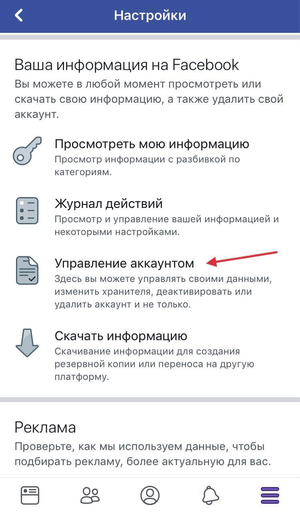
А в «Управлении аккаунтом» — раздел «Деактивация и удаление».
После чего останется лишь финально определиться с решением насчет деактивации или удаления, выбрав соответствующий пункт.
Как удалить аккаунт в фейсбуке целиком
Если вы точно решили, что он вам больше не понадобится, равно как и Messenger (уходить — так уходить), то вместо деактивации аккаунта, которая еще оставляет возможность все откатить, вам будет предпочтительнее удалить аккаунт целиком, без возможности восстановления.
Читать по теме: Как навсегда удалить аккаунты из Twitter, Instagram и TikTok
Из веб-версии
Таким же образом, как и при деактивации, заходите в общие настройки Facebook, но с вкладки «Общие» переходите на «Ваша информация на Facebook». Здесь же можно запросить архив всей информации для скачивания к себе на компьютер, если аккаунт вам точно не жалко, а вот все те сотни фотографий, записей, заметок и комментариев — жаль. Соцсеть создаст вам архив всех этих данных, который можно будет выкачать перед удалением аккаунта.
На странице удаления вам еще разок предложат на всякий случай деактивировать аккаунт вместо удаления, если вам нужен Messenger, а также скачать архив с загруженной вами информацией.
Файл с данными вы потом сможете разархивировать у себя и убедиться, что сохранилось на самом деле все — от ваших сохраненных объектов и ссылок и информации об аккаунте до всех фотографий (учитывая иерархию вложенности ваших альбомов) и отметок «Нравится» и списка друзей на момент удаления аккаунта.
Если вы точно все обдумали и решили удалить аккаунт безвозвратно, останется нажать соответствующую кнопку и ввести потом пароль от учетной записи для подтверждения.
Если вдруг передумаете насчет удаления уже после удаления (да, такое тоже бывает), то у вас будет 30 дней на то, чтобы восстановить аккаунт, надо будет просто залогиниться в него и нажать «Отменить удаление» на появившейся после входа странице.
Ну а если в течение месяца после удаления вы так и не решили восстановить аккаунт, то сделать это после уже не получится.
С телефона
Все шаги аналогичны деактивации аккаунта, кроме финального — там надо будет просто выбрать «Удаление аккаунта» вместо «Деактивация аккаунта».
Это что касается удаления профиля, то есть личной страницы. Кроме этого, иногда возникает необходимость удалить страницу компании.
Как удалить бизнес-страницу в фейсбуке
Из веб-версии
Прежде всего потребуется зайти на страницу, которую вы администрируете, и нажать в меню «Настройки».
Для удаления страницы нужен самый нижний пункт блока общих настроек.
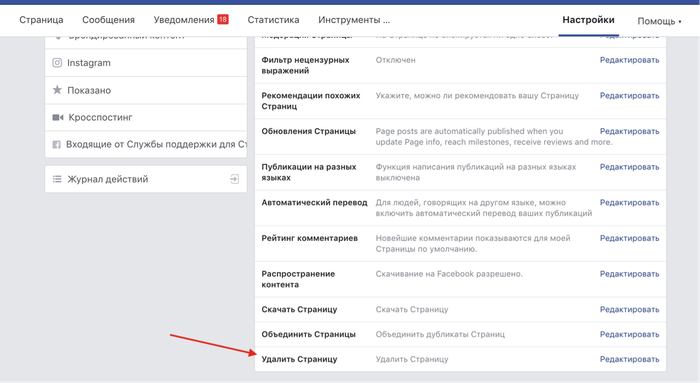
При нажатии на «Удалить страницу» Facebook предупредит вас, что у вас будет 2 недели, чтобы ее восстановить, если вдруг передумаете.
Из приложения
А вот как сделать это с телефона через стандартное приложение Facebook.
По клику на меню-гамбургер в самом верху экрана появится список страниц, которые вы администрируете. Выберите нужную, а затем тапните по меню, скрытым за тремя точками.
Затем надо проделать такой путь по экранам:
«Редактировать страницу» — «Настройки» — «Общие» — «Удалить страницу». И подтвердить свой выбор.

Интерфейс Facebook меняется довольно часто (хоть и не так заметно), поэтому, если вы решили воспользоваться нашей инструкцией, но у вас что-то не совпадает по скриншотам или представленным выше ссылкам, используйте постоянную ссылку на общую справку Facebook по удалению и деактивации аккаунта.
Материалы по теме:
Как проверить, получили ли хакеры ваши личные данные после утечки в Facebook
Какой контент «выстреливает» на Facebook: исследование BuzzSumo
Как Facebook обедняет человеческую коммуникацию
Facebook запретил российскому сервису «BigData Любовь» использовать данные своих пользователей
Видео по теме:
Фото на обложке: Depositphotos.